2020-12-23 鐘雅婷 資深軟體經理
最後由李浩然於 2020-12-23進行了更新
摘要
眾所周知,李安導演拍攝的《少年派的奇幻漂流》是一部幾乎全部由動畫特效所打造而成的電影,豐富的特效影片畫面讓這部電影呈現出了最佳的視覺效果,並於最終拿下了第85屆奧斯卡金獎。其實,特效的合理利用不但能夠模擬出較為真實的視覺畫面,彌補影片在拍攝過程中無法獲得的效果;還能夠創造出很多現實生活中難以想像的事物或場景。所以接下來這篇文章將向大家介紹幾款能夠製作特效影片的軟體,趕快一起去了解一下吧。
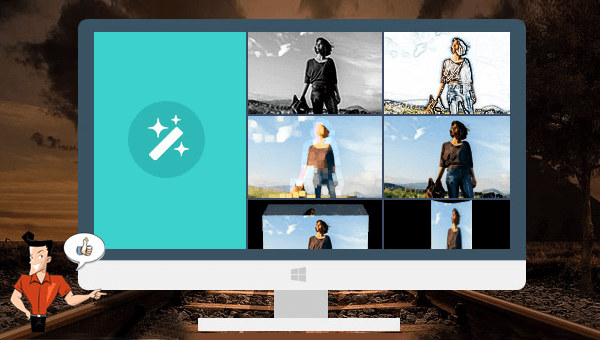
在影片的創作過程中,人工製造出來的假象和幻覺統稱為影片特效(或影視特效)。在影視作品中,我們看到的很多場景畫面、人物、妖怪、生物、建築物、交通工具等都是依靠特效來實現的。比如:1994年的電影《侏羅紀公園》,這些恐龍、影片內的環境、一些場景畫面等都是用特效技術製作出來的。

再比如,一些影視劇集裡的環境場景無法通過實物拍攝來實現,這時就需要藉助影片特效技術進行創作。

在電腦出現之前,所有特效都依賴傳統特效完成。傳統特效又可細分為:化妝、搭景、煙火特效、早期膠片特效等。大家熟知的就是八十年代的《西遊記》,裡面的妖魔鬼怪全部由傳統特效中的化妝技術來完成,專業人士製作妖怪的面具,演員再套在頭上進行拍攝。搭景和煙火特效則體現在《西遊記》裡的天宮場景,建造一些類似於宮殿的建築,再放一些煙,就營造出天宮雲霧繚繞的場景。
後來隨著電腦的出現和發展,影片特效的製作就更加完善了,主要有三維特效和合成特效。其中,三維特效由三維特效師完成,主要負責動力學動畫的表現,可分為:建模,材質,燈光,動畫,渲染。合成特效是由合成師完成,主要負責各種效果的合成工作,主要分類:摳像,擦威(擦除威亞),調色,合成,匯景。
了解完什麼是影片特效之後,接下來就來向大家介紹幾款能夠實現影片特效的軟體,一起去了解一下吧。
想要製作影片特效,離不開一個專業的影片製作軟體,下面這幾款專業的影片特效編輯工具絕對能夠滿足您對影片特效的需求,一起去看一下吧。
Adobe Premiere Pro是影片編輯愛好者和專業人士必不可少的一款影片工具箱,可以提升您的創作能力和創作自由度,它是一款簡單易學、高效、精確的影片編輯軟體。Premiere提供了採集、剪輯、調色、美化音訊、字幕添加、匯出、DVD刻錄的一整套流程,並和其他Adobe軟體高效配合,使您足以完成在編輯、製作、工作流上遇到的所有挑戰,滿足您生成高質量作品的要求。該軟體支援Windows和Mac作業系統。
想要了解或下載Adobe Premiere Pro軟體的用戶,可以通過官網了解更多的詳情。官網位置:https://www.adobe.com/products/premiere.html
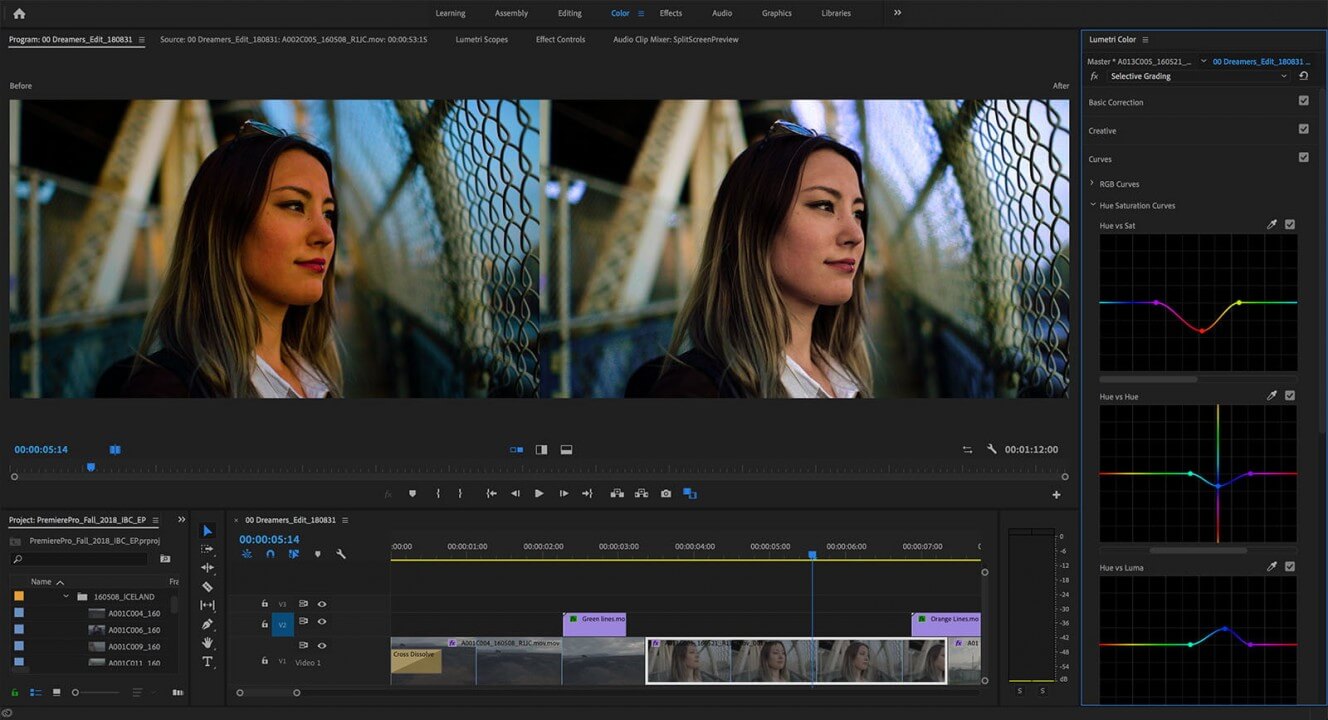
Sony Vegas Pro是一款專業的影像編輯軟體,具備強大的後期處理功能,可以隨心所欲地對影片素材進行剪輯合成、添加特效、調整顏色、編輯字幕等操作;還配備了強大的音訊處理工具,可以為影片素材添加音效、錄製聲音、處理噪聲,以及生成杜比5.1環繞立體聲。此外,Vegas還可以將編輯好的影片迅速匯出為各種格式的影片、直接發佈於網路、刻錄成光碟或回錄到磁帶中。
想要了解或下載Sony Vegas Pro軟體的用戶,可以通過官網了解更多的細節,詳情請參見:https://www.vegascreativesoftware.com/us/
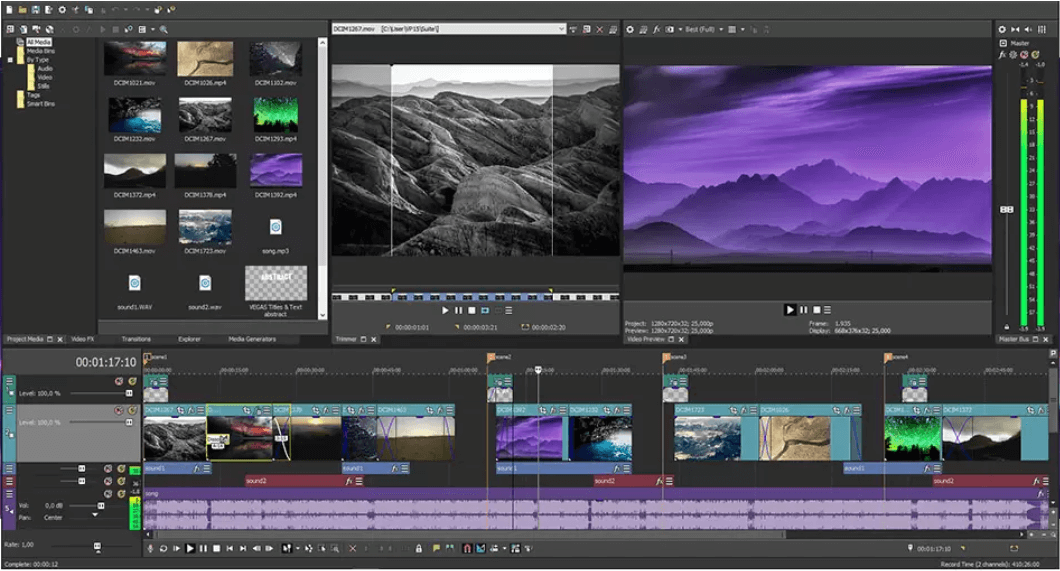
Houdini軟體是一款三維電腦圖形軟體,可執行於Linux, Windows, Mac OS等作業系統,由加拿大Side Effects Software Inc.(簡稱SESI)公司開發。Houdini内建的渲染器是Mantra(Mantra是經過產品驗證的成熟渲染器,可以滿足電影級別的渲染要求),基於Reyes渲染架構,因此也能夠快速地渲染運動模糊、景深和置換效果。我們看到的好萊塢大片,比如等,裡面的特效部分都有Houdini參與製作,可以說是目前應用最廣泛的電影特效軟體之一。
想要了解或下載Houdini軟體的用戶,可以通過官網了解更多的細節,詳情請參見:https://www.sidefx.com/products/houdini/fx-features/
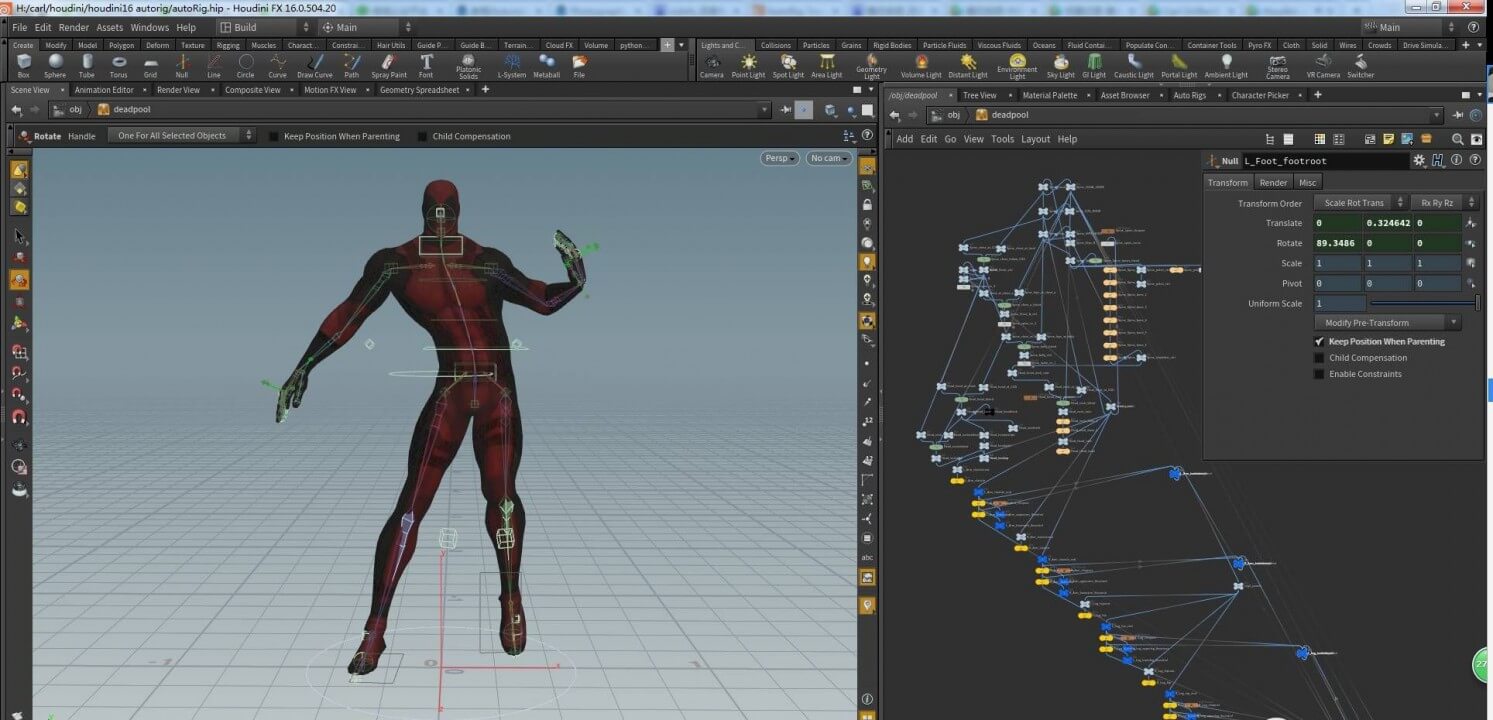
以上就是可以製作特效影片的三款軟體,非常適合給那些具備很強的影片編輯技能的高階用戶使用。如果您是對影片特效同樣感興趣的新手用戶,本文推薦一款適合新手用戶使用的影片工具箱——Renee Video Editor Pro軟體,它不但可以給影片添加一些簡單的特效,還可以完成對影片的一系列編輯操作,比如裁剪、旋轉、添加字幕等等,一起去了解一下吧。
Renee Video Editor Pro軟體是一款集電腦螢幕錄製、影片後期製作與轉檔功能為一體的影片錄製編輯工具。其中,電腦螢幕錄製功能可以設定錄製的區域與畫面大小,還可以設定浮水印、光標樣式、聲音來源以及保存的格式、自動錄製計劃等等,不管是在線電影、會議影片記錄,還是遊戲畫面、軟體操作步驟等,它都能幫助您一鍵錄製並保存到電腦中。
此外,該軟體還可以在影片後期製作時進一步完善和優化影片的內容,比如剪輯或合併影片片段,裁剪影片畫面,旋轉或翻轉影片,添加各種類型的開頭/結尾動畫、轉場特效,隨意切換不同的濾鏡風格,給影片配音、添加音樂或去除原始音效,匯入或製作專屬字幕等等。在影片編輯完成後,您可選擇將影片轉換為各種您需要的格式,該軟體支援絕大部分的影片和音訊格式,比如MXF,AVI,MKV,MP4,MOV,M2TS,M4V,AAC,AC3等格式,並支援影片和音訊格式之間的自由轉換。
Renee Video Editor Pro — 多功能影片編輯軟體

螢幕錄製對安裝了Windows的電腦進行螢幕和攝像頭進行影片錄製。
影片剪切可設定開始時間點與結束時間點,剪切影片長短。
濾鏡特效可為影片添加“濾鏡特效”、“縮小放大特效”、“音量特效”。
加/去浮水印在影片中添加文字、圖片、影片、圖形浮水印,還可去除影片的浮水印。
格式轉換支援所有常見格式的互相轉換,遇到需要重新編碼的檔案,可自動重新編碼與校對。
影片合併可將多個影片/音訊檔案合併為一個檔案,並且可在合併的影片之間添加各種轉場特效。
螢幕錄製 對安裝了Windows的電腦進行螢幕和攝像頭進行影片錄製。
濾鏡特效可為影片添加“濾鏡特效”、“縮小放大特效”、“音量特效”。
加/去浮水印在影片中添加文字、圖片、影片、圖形浮水印,還可去除影片的浮水印。
格式轉換支援所有常見格式的互相轉換,遇到需要重新編碼的檔案,可自動重新編碼與校對。
步驟1:下載安裝後執行Renee Video Editor Pro軟體,點選[影片工具箱]按鈕進入影片編輯界面。
![執行Renee Video Editor Pro軟體,點選[影片工具箱]按鈕](https://net.reneelab.com/wp-content/uploads/sites/7/2020/03/Video-Editor-Pro-yingpiangongju.png)
步驟2:接下來找到[添加檔案]按鈕,將需要添加特效的影片檔案匯入到Renee Video Editor Pro軟體當中。
![點選[添加檔案]](https://net.reneelab.com/wp-content/uploads/sites/7/2020/11/Video-Editor-Pro-keep.png)
步驟3:影片檔案添加完成之後,選擇頂部功能表欄裡提供的[特效]功能,點選進入到特效的編輯詳情頁。
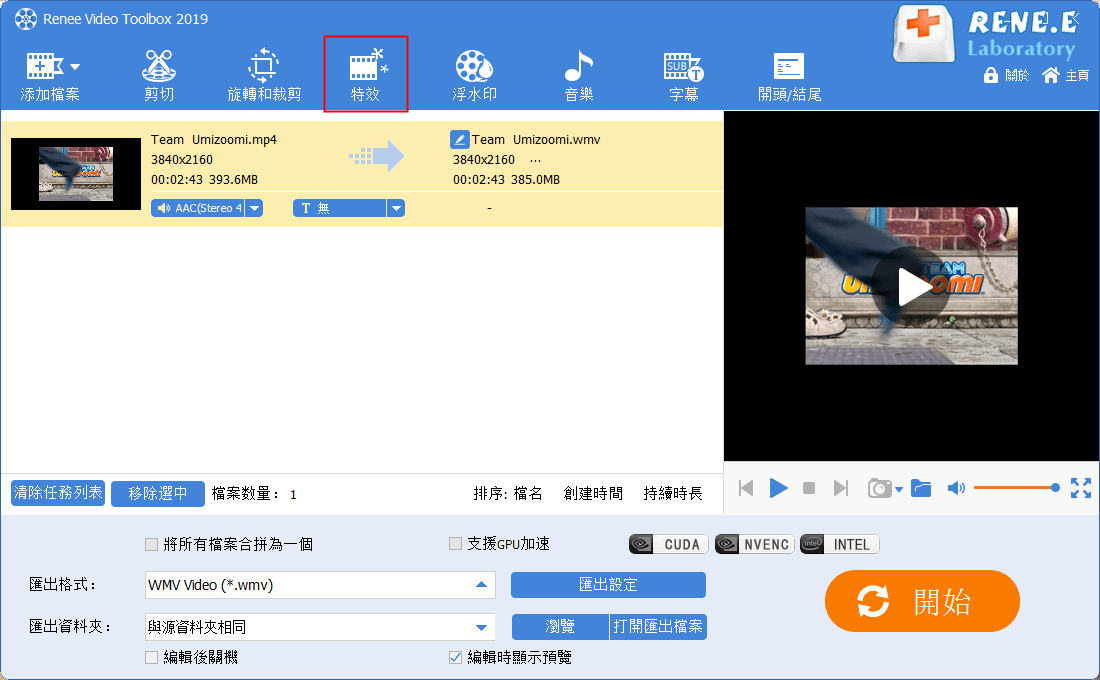
步驟4:此時,您可以藉助濾鏡特效、縮放特效、音量特效給影片添加特效。其中,濾鏡特效可以調整影片的飽和度、對比度和亮度,還可以添加馬賽克、黑白、老電影等濾鏡到影片中;而縮放特效可以針對影片畫面的部分割槽域進行放大,還可設定放大部分割槽域的持續時間;音量特效可以對影片音量進行調整,最小為0%,最大為500%。操作完成後點選[好],頁面會回到影片初始編輯界面。
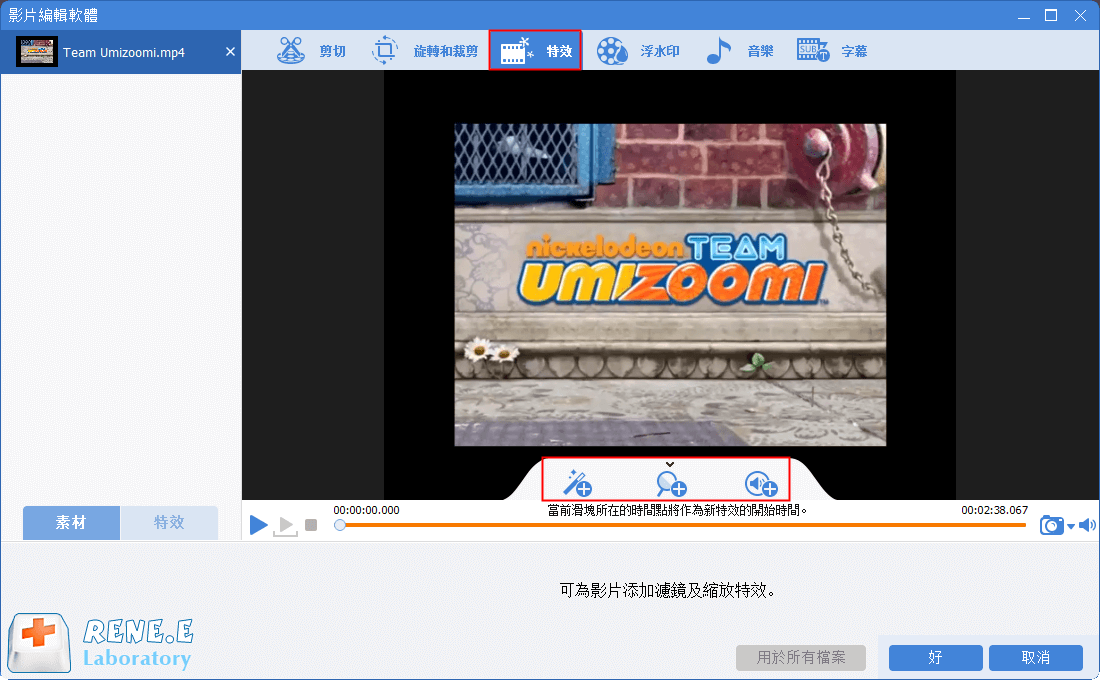
步驟5:添加特效之後,您可以在[匯出格式]裡根據不同的終端裝置或您的需要選擇影片格式,在[匯出資料夾]中選擇影片保存的位置,再點選[開始]按鈕,即可按照設定處理影片並將其匯出到設定的位置,非常的快捷方便。
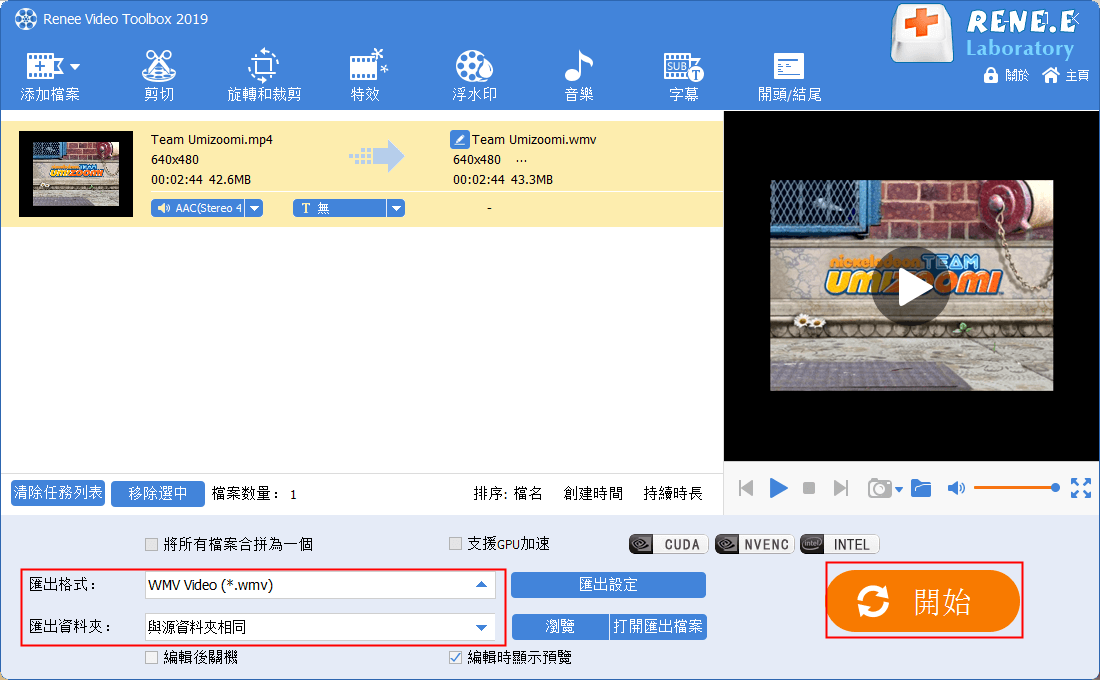
此外,您還可以通過頂部功能表欄裡提供的編輯功能對已添加的影片檔案進行一系列的編輯操作,比如[剪切]、[旋轉和裁剪]、[浮水印]、[音樂]、[字幕] 、[開頭/結尾]等。
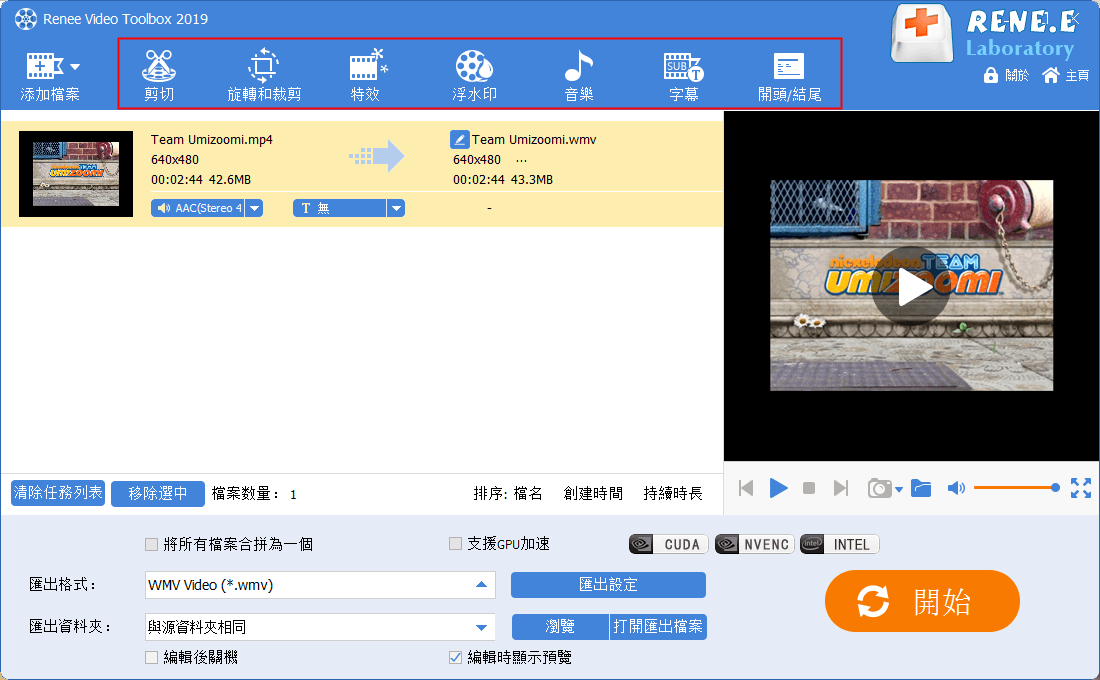
下面是軟體各個編輯功能的詳細介紹:
剪切:剪輯影片片段;調整播放速度。
旋轉和裁剪:將影片順時針旋轉90/180/270度,將影片水平翻轉或垂直翻轉;裁剪影片畫面的大小。
特效:給影片添加濾鏡特效、縮放特效或音量特效。
浮水印:添加文字、圖片、影片或圖形浮水印到影片檔案中;還可以去除影片中的浮水印。
音樂:可以匯入音訊檔案到影片中,或者直接錄製電腦或麥克風的聲音並匯入到影片中;還能去除影片初始聲音。
字幕:匯入或生成字幕到影片當中,並且可以自訂字幕的位置、字體和大小。
開頭/結尾:可以添加圖片或者影片作為開頭或結尾,設定開頭結尾的時長、轉場效果,添加文字到開頭結尾中,支援調整文字的顏色和字體字號等。




